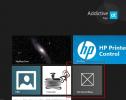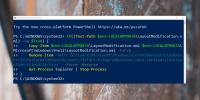Windows 7 täiustatud kettadefragmentimine
Defragmentimise protsess otsib teie ketta sektsioone ja kontrollib, kas salvestatud failid on ühes külgnevas tükis, mis tagab süsteemi parema jõudluse. Kui soovite oma failisüsteemi säilitada, on lihtsaim ja võib-olla kõige olulisem viis oma draivide rutiinset defragmentimist.
Windows 7-l on võrreldes Windows Vista ja XP-ga palju lisafunktsioone ning üks neist on funktsioon Disk Advanced Defragmentatsioon. Nii nagu Windows Vista, võimaldab ka Windows 7 hõlpsalt ketta defragmentimise ülesandeid käsurealt täita. Selles postituses vaatleme, kuidas Windows 7 ketta eelnevat defragmentimist teostada.
Kõigepealt käivitage käsurida, klõpsates nuppu Alusta ja siis tippige cmd andpress Sisenema. Käsureal laaditakse, nüüd võite käivitada defragment käsk vajalike toimingute tegemiseks. Kuid defragmenteerimisega seotud erinevate ülesannete täitmiseks peate defrag-käsuga kasutama erinevaid lüliteid. Lihtsalt kirjuta defragment ja vajuta Enter, Seejärel loetleb Windows kõik saadaolevad suvandid (neid nimetatakse ka lülititeks).
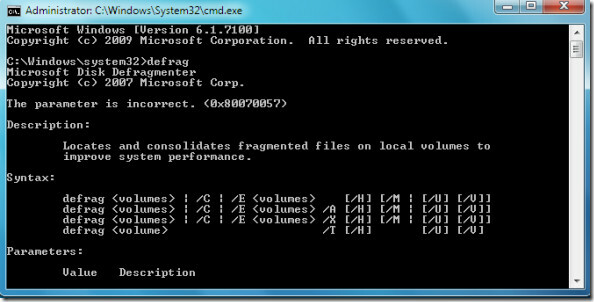
Nüüd lubage mul öelda teile mõned levinumad valikud, mida võite kasutada ketta defragmentimise käsuga defrag.
defrag / r Peidab mitu draivi korraga
defragment –a viib läbi ketta defragmentanalüüsi
defrag –v Prindib defragmendi tulemused
defrag –w peidab kõiki asju
defragment C: -v –w peidab kogu C draivi
Näiteks täitsin siin C-draivil ketta defragmentimise analüüsi käsu (defrag -a).

Ketta defragmentimise käsurida kaudu teostamise peamine eelis on see, et ketta defragmentimise protsess on erakordselt kiire. Naudi!
otsing
Viimased Postitused
Looge 3D-Flash-galerii, õppimata CU3OX-iga koodi kodeerima
CU3OX pakub lihtsustatud võimalusi atraktiivsete 3D Flash-pildigale...
Kuidas kasutada Jailbreak Microsofti pinda ja muid Windows RT-i tablette
Kuulsite seda õigesti - Windows RT jailbreak on lõpuks kohal! Kui X...
Menüü Start varundamine ilma Windows 10 kausta TileDataLayer
Kui kinnitate paanid menüüsse Start, teate, et nende kõigi korralda...